文本和图像组件在官方文档中被称为Visual Components可视组件,是其他一些被称为Interaction Components交互组件基础。交互组件的外观都是由文本和图像组件构成的,Interaction Components交互组件的外观调整都是基于Visual Components可视组件。
Character(字符)属性中包括了Font(字体),Font Style(字体样式)等。中文内容在某些机型上会出现乱码或无法显示的情况,所以,用到中文最好还是设置字体,本人经常使用的是思源黑体,8M左右。
Best Fit(自适应)选中以后,可以设置显示的最小字体和最大字体,系统将根据文字内容的多少自动设置字体大小,在处理不同大小屏幕的时候经常用到。
Unity还提供了字体轮廓和阴影的组件,可以设置字体的阴影和轮廓。
对于初学者的,不建议在富文本,边框,阴影和材质上花太多精力,如果需要将文本变得很漂亮,请考虑使用TextMesh Pro。
Unity有2种图像相关的游戏对象,Image(图像)游戏对象和Raw Image(原始图像)游戏对象。Raw Image游戏对象的优点是可以设置任何纹理图片用于显示,Image游戏对象则只能使用Sprite(精灵)的图片纹理用于显示,但是Image游戏对象在对齐方面有优势。通常,UI还是推荐使用Image游戏对象,只有在需要显示动态内容如视频,3D模型,物理摄像头内容的时候才考虑用Raw Image游戏对象。
导入的图像文件默认【Texture Type(纹理类型)】为“Default”,在【Project(项目窗口)】选中图像资源以后,在【Inspector(检查器窗口)】,选择【Texture Type】的属性为“Sprite(2D and UI)”,然后点击【Apply】按钮,即可将纹理类型设置为Sprite精灵类型。
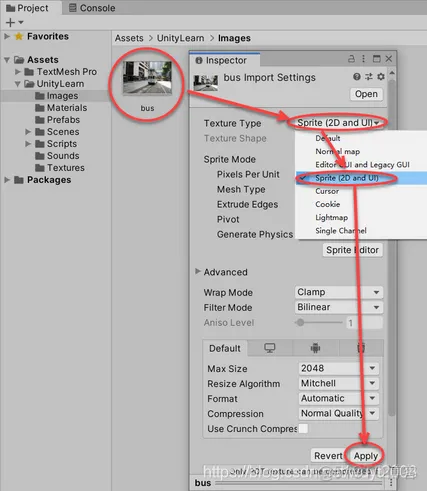
Image图像游戏对象有4种图像展示类型。
简单类型是最基本的展示方法,将【Image Type】的值设置为“Simple”,此时,可以通过选中【Preserve Aspect】选项保持图像的长宽比例,也可以通过点击【Set Native Size】将图像大小设置为与图像分辨率一致。
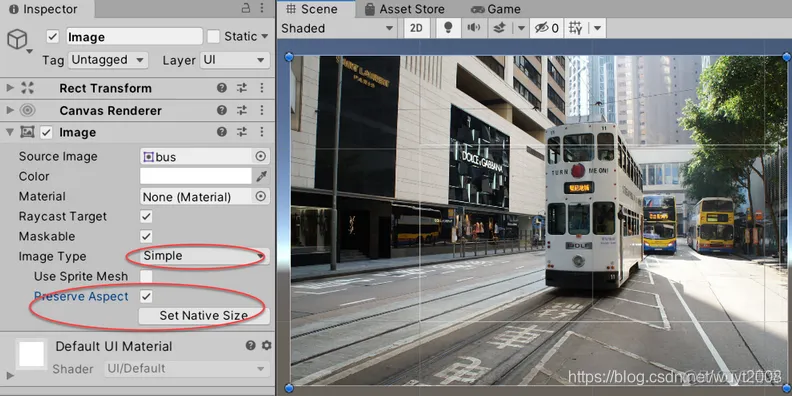
平铺模式通常用于比较小的图像,通过循环显示的方式来显示成一个大的图像。将【Image Type】的值设置为“Tiled”之后,图像会重复铺满整个显示区域。
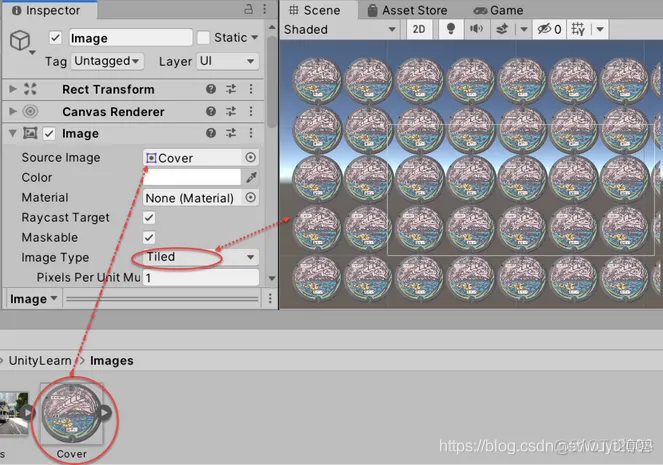
将【Image Type】的值设置为“Filled”则进入填充模式,该模式下,图像会以不同的方式填充在显示区域内。这种模式更多的是用于动态展示图像出现的过程。
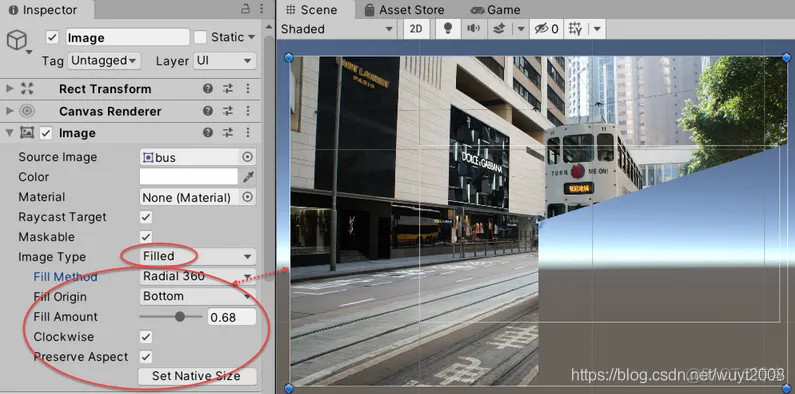
九宫格显示主要是用于背景或者按钮等类型的显示,只用一个图像纹理,就能适应多种大小和长宽比的显示,并且保持风格一致。
首先需要安装“2D Sprite”插件。
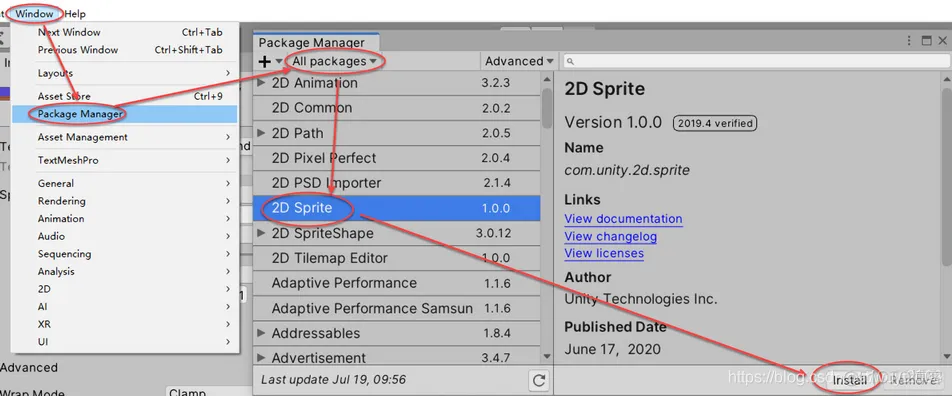
安装好以后,点击【Sprite Editor】按钮,则会弹出【Sprite Editor】窗口。此时在图像的4个边上有4条线。
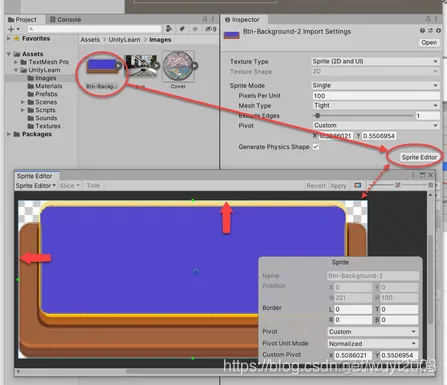
将4条线拖到图像中,利用4条线将图像分割为9个部分。点击【Apply】按钮即可。
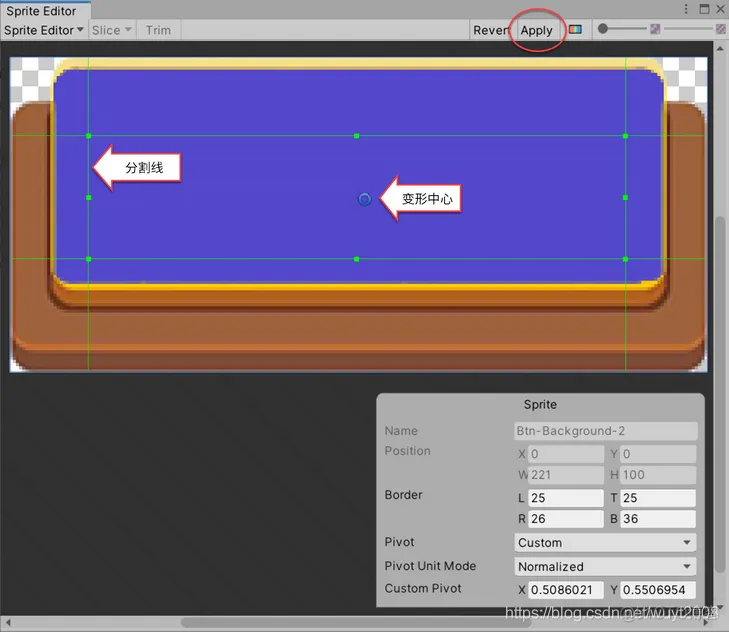
这里,9个部分中,中心的区域是被上下左右拉伸填充的,上下和左右的区域只被水平和垂直拉伸,4个角的图像不会变。 此时将这个图像纹理设置为Image图像游戏对象的【Source Image】属性的值,将【Image Type】设置为“Sliced”切片。
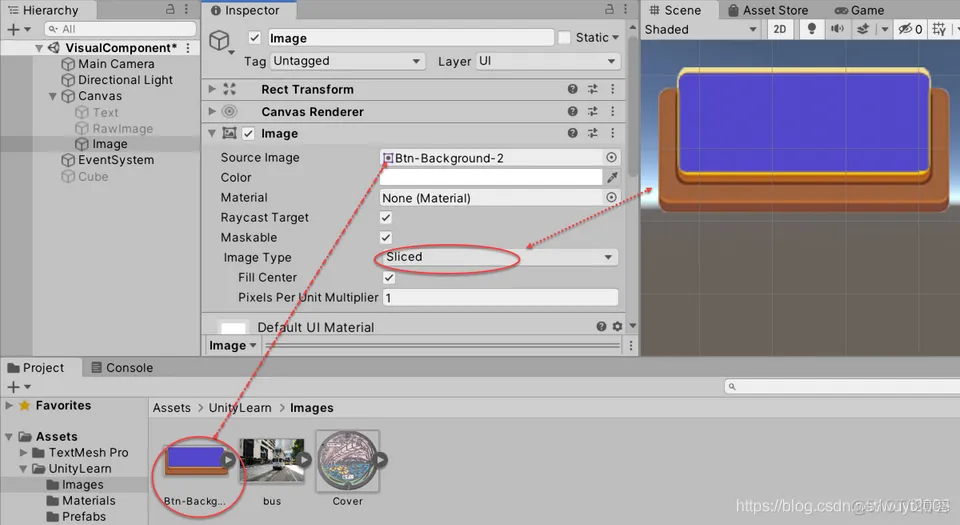
Raycast Target光线透视目标选项默认为选中状态,此时点击只会影响到最上层的UI。如下图中,当一个Image图像覆盖住一个Button按钮的时候,此时是无法点击到按钮的。
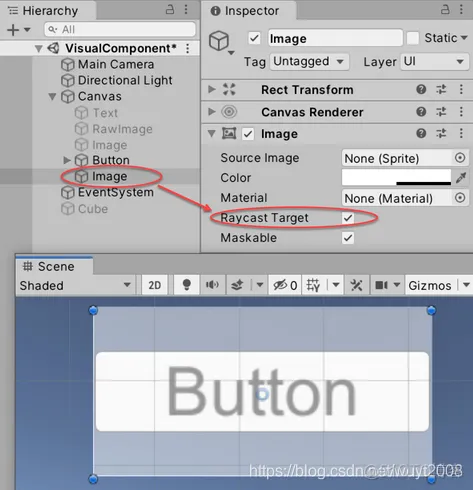
如果取消Image图像游戏对象的Raycast Target光线透视目标选项,则可以点击下方的按钮。这个在设计某些复杂的UI的时候会需要用到。
Mask遮罩组件Mask遮罩和Rect Mask 2D遮罩组件都是用于限制子游戏对象的显示范围和形状。可以通过父游戏对象(Text文本游戏对象或者Image图像游戏对象)内容形状实现特定形状的显示。
Rect Mask 2D遮罩组件只能显示显示为矩形,但是性能更高,使用也更方便,如果只是显示矩形区域,推荐使用Rect Mask 2D遮罩组件。
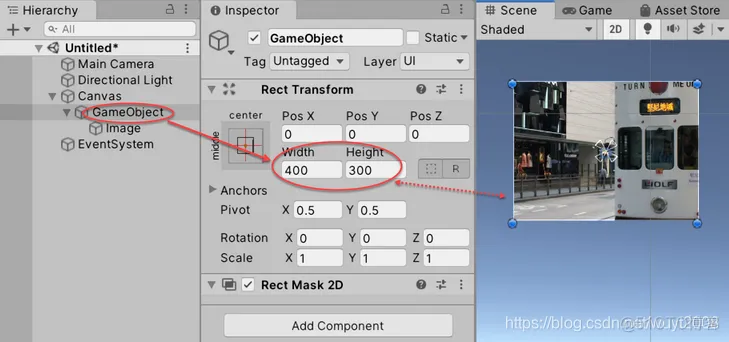
Mask遮罩组件需要有Image图像游戏对象或者Text文本游戏对象作为模板,不可以建立在空的游戏对象上。如果Mask遮罩组件所在的Image图像游戏对象的图像是渐变图像,则显示的内容也会有渐变效果。
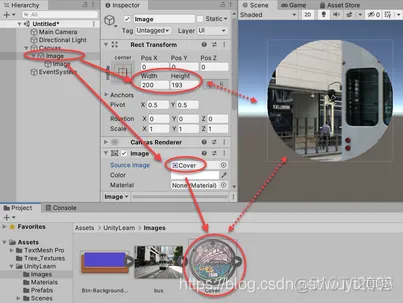
如果用Text文本游戏对象代替Image图像游戏对象,则效果如下。
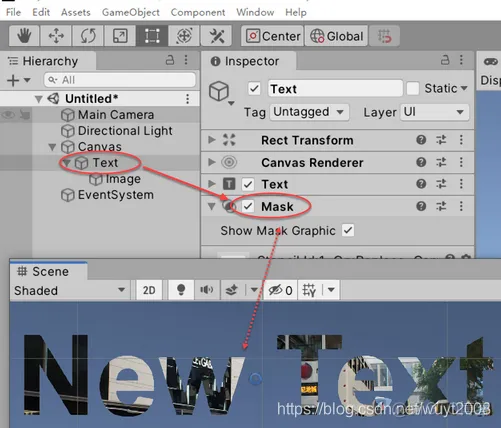
免责声明:本文系网络转载或改编,未找到原创作者,版权归原作者所有。如涉及版权,请联系删